

U kunt afdrukopdrachten verwijderen vóór of nadat ze worden afgedrukt. Opdrachten die niet volledig zijn afgedrukt en proefafdrukken komen niet terecht in de lijst met afgedrukte opdrachten.
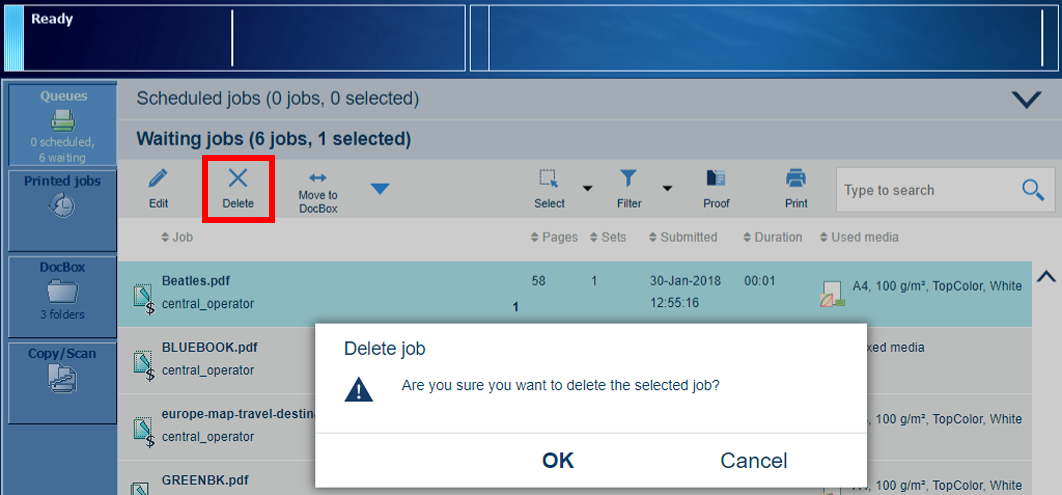 Functie Verwijderen en bevestigingsvenster in lijst met wachtende opdrachten
Functie Verwijderen en bevestigingsvenster in lijst met wachtende opdrachtenVoor de lijst [Afgedrukte opdrachten] kan de systeembeheerder in de Settings Editor aangeven dat de lijst op vooraf bepaalde momenten automatisch wordt opgeschoond. De standaardinstelling is één dag. Daarnaast kunt u in de Settings Editor handmatig opdrachten opruimen in de lijsten van [Afgedrukte opdrachten], [Geplande opdrachten], [Wachtende opdrachten] en de [DocBox].
Wanneer PRISMAsync opdrachten niet automatisch verwijdert uit de lijst met afgedrukte opdrachten, moet u de afgedrukte opdrachten handmatig verwijderen om te voorkomen dat de systeemschijf vol raakt.
Uit veiligheidsoverwegingen kan de systeembeheerder de optie Elektronisch versnipperen inschakelen. Hierbij worden de gegevens van verwijderde opdrachten overschreven en wordt voorkomen dat de gegevens van een verwijderde opdracht worden hersteld.
U kunt opdrachten verwijderen vanuit de volgende locaties:
|
Functie |
Geplande opdrachten |
Wachtende opdrachten |
DocBox |
Afgedrukte opdrachten |
|---|---|---|---|---|
|
[Wissen] |

|

|

|

|
U kunt alleen de actieve afdrukopdracht  verwijderen in de lijst met [Geplande opdrachten] wanneer de printer in stand-by staat. Druk zo nodig twee keer op de Stop-knop
verwijderen in de lijst met [Geplande opdrachten] wanneer de printer in stand-by staat. Druk zo nodig twee keer op de Stop-knop  om de printer stand-by te zetten.
om de printer stand-by te zetten.